 Apowersoft安卓录屏王 V1.1.2 Mac版 / 安卓录屏王电脑端下载
版本
Apowersoft安卓录屏王 V1.1.2 Mac版 / 安卓录屏王电脑端下载
版本
网友评分:
 5分
5分
Apowersoft安卓录屏王是一款适用于Mac的安卓手机录屏工具,它可以让用户的设备与电脑轻松智能连接,只需保证安卓设备与电脑在同一个WiFi环境中,即可立即使用该软件在电脑中实时演示并录制设备画面。
此外,安卓录屏王除了录制屏幕功能,还支持实时同步操作,能够让您手机中的游戏、音乐、电影、视频聊天等内容完美同步到电脑中,这样有利于用户在做教学演示、观影及游戏中尽享大屏幕观看的乐趣,体验所见即所得!

1、【轻松录制安卓手机画面】
它除了基本的同屏演示安卓手机屏幕功能外,还能够一键录制安卓设备屏幕画面。无论是游戏画面、视频聊天、教学视频,您都可以将其声音与画面同步录制下来,或将其保存为图片或GIF动图。
2、【定制个性化录屏设置】
为便于Mac使用者的输出内容可以跨平台播放,您可以对该安卓录屏软件自行设置分辨率、质量、声音输入(系统、麦克风或二者同时录制)及视频格式(MP4、AVI、WMV、FLV、GIF)等参数。并且,您还能够定制自己的输出文件夹,这样就可以快速定位录制完的视频了。
3、【上传视频及外部分享】
对于想要在录屏后上传并分享视频的用户,安卓录屏王可以让您即时将其上传到视频平台或免费的云端存储,并支持将上传好的视频文件分享到社交平台。这样您就可以随时随地的访问及在线观看视频了。

1、如何进行安卓屏幕录制/截图?
待设备成功连接后,您可以在电脑端点击安卓同屏画面左上角的“开始录制”按钮,这时,所有屏幕操作活动包括游戏、视频聊天、电影等都可以被实时录制。当您想停止录制时,点击左上角的“停止录制”按钮,该视频就被存储至您所设置的输出路径中。若您想进行安卓屏幕截图,可以直接在演示时,单击工具栏中照相机形状的截图按钮,屏幕截图就会自动以PNG格式保存至输出路径中。
2、如何断开连接?
当您想结束屏幕投射时,您只需点击工具栏最右边的电源形状的按钮即可断开连接。

Apowersoft录屏王 V1.1.2 Mac版 2.9M | 简体中文 | 10
详情
TinyTake(屏幕截图录屏软件) V1.0 Mac版 3.49M | 简体中文 | 10
详情
ShowMore(免费录屏软件) V1.1.3 Mac版 18.08M | 简体中文 | 8.9
详情
ApowerREC(多平台录屏工具) V1.0.6.4 Mac版 8.15M | 英文 | 10
详情
ScreenX(录屏截屏软件) V2.0 Mac版 192K | 简体中文 | 10
详情
Rewind(录屏应用) V1.2.2 Mac版 7.91M | 简体中文 | 8
详情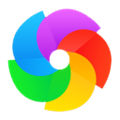 360极速浏览器 V12.2.1172.0 Mac版
106.02M / 简体中文 /10
360极速浏览器 V12.2.1172.0 Mac版
106.02M / 简体中文 /10
 网易有爱魔兽插件 V3.4.1.61508 Mac版
74.76M / 简体中文 /9.6
网易有爱魔兽插件 V3.4.1.61508 Mac版
74.76M / 简体中文 /9.6
 极云普惠云电脑Mac版 V1.0 官方版
23.87M / 简体中文 /10
极云普惠云电脑Mac版 V1.0 官方版
23.87M / 简体中文 /10
 爱思助手 V1.06.005 Mac版
129.75M / 简体中文 /7.1
爱思助手 V1.06.005 Mac版
129.75M / 简体中文 /7.1
 万能数据恢复大师 V3.2.0 Mac版
3.47M / 简体中文 /10
万能数据恢复大师 V3.2.0 Mac版
3.47M / 简体中文 /10
 WBIM五笔输入法 V3.4.7 Mac版
24.82M / 简体中文 /9.5
WBIM五笔输入法 V3.4.7 Mac版
24.82M / 简体中文 /9.5